Как посмотреть аватарку в Инстаграме
Иногда встает вопрос, как посмотреть аватарку в Инстаграме — онлайн в полном размере? Ведь аватарка в Инстаграме — это ваш имиджевый портрет в онлайн-среде. Важно, чтобы по ней вас могли идентифицировать другие пользователи, поэтому загружайте фото профиля в хорошем качестве.
Сейчас разрешение аватарки в Инстаграме 150 на 150 пикселей, но вы можете загружать фото и в ином разрешении, приложение само адаптирует вашу фотографию под нужный формат.
В дальнейшем, если исходное фото вдруг затеряется у вас, то вы сможете скачать его прямо из вашего профиля в Инстаграме. Давайте рассмотрим различные варианты того, как можно это сделать.
Содержание
Способы загрузки аватарки из Инстаграма
Аватарку из Инстаграма можно посмотреть и загрузить на ПК или смартфон следующими способами:
- С помощью браузера на компьютере
- Через онлайн-сервисы
- При помощи приложения для Android
- И приложения для iOS
Онлайн-просмотр аватарки из Инстаграма с компьютера
Для того, чтобы посмотреть фотографию профиля в полном размере, мы заходим в Инстаграм через браузер на компьютере. Заходим на наш профиль (или любой другой), кликаем правой кнопкой мыши и выбираем из открывшегося меню «Открыть изображение в новой вкладке». Далее мы можем его скачать прямо из окна браузера, просто нажав «Сохранить изображение как…».
Заходим на наш профиль (или любой другой), кликаем правой кнопкой мыши и выбираем из открывшегося меню «Открыть изображение в новой вкладке». Далее мы можем его скачать прямо из окна браузера, просто нажав «Сохранить изображение как…».
Однако нужно учитывать тот факт, что качество изображения может быть не самым лучшим, поскольку изначально в фото профиля была загружена фотография с низким разрешением и плохого качества.
Посмотреть аватарку из Инстаграма в полном размере
Мы можем посмотреть аватарку из Инстаграма в полном размере, обратившись к онлайн-сервисам. Рассмотрим некоторые из них.
gramotool.ru/avatar/ На этой странице сервиса gramotool.ru/avatar/ вы можете бесплатно, не толкьо скачать аву в полном размере, но и посмотреть аватарку в Инстаграме, любого аккаунта.
- gramotool.ru
Заходим на данный сервис, в специальной строке вводим имя пользователя. Нам открывается профиль в Инстаграме. Теперь мы можем скачать его закреплённые сторис, аватарку. Нажимаем на «Посмотреть аватарку», она откроется нам чуть в большем размере, а для того, чтобы посмотреть оригинал, нужно нажать на специальный квадратик со стрелочкой в правом нижнем углу фотографии. Теперь изображение откроется в полном размере на новой страничке браузера.
Теперь мы можем скачать его закреплённые сторис, аватарку. Нажимаем на «Посмотреть аватарку», она откроется нам чуть в большем размере, а для того, чтобы посмотреть оригинал, нужно нажать на специальный квадратик со стрелочкой в правом нижнем углу фотографии. Теперь изображение откроется в полном размере на новой страничке браузера.
- izuum.com
В специальном текстовом поле вводим имя пользователя, после этого под поисковой строкой нам откроется изображение профиля.После этого под фотографией появится интерактивная кнопка с надписью «Посмотреть изображение в полном размере». Нажимаем правой кнопкой мыши «Сохранить изображение как…» и загружаем себе фотографию на компьютер.
Скачать аватарку на Android
- Profile Downloader
Открываем скачанное приложение, вбиваем в поисковую строку имя профиля в Инстаграме. Далее нажимаем на появившийся аккаунт — и приложение переводит нас на все публикации, как в самом Инстаграме. Рядом с аватаркой пользователя есть интерактивная стрелочка загрузки, кликаем на неё, далее сохраняем изображение себе в галерею на смартфон.
Рядом с аватаркой пользователя есть интерактивная стрелочка загрузки, кликаем на неё, далее сохраняем изображение себе в галерею на смартфон.
- IG Profile Downloader
До того, как скачаем данное приложение, зайдём в Инстаграм и скопируем URL нужного нам профиля. Далее вставляем URL в специальную строку приложения и скачиваем аватарку. Можно и просто ввести имя пользователя из Инстаграма, если вам не хочется искать специальный код профиля. После этого будет доступно скачивание аватарки.
Скачать аватарку на IPhone
Для того, чтобы скачать аватарку из Инстаграма на Iphone, мы можем установить приложение Qeek. Для этого не обязательно заходить в свой профиль, можно просто ввести имя профиля. Нажимаем Zoom, а далее делаем скриншот.
Изображение в полном размере и хорошем качестве доступно только в платной версии. Рекомендуем скачивать аватарки из Инстаграма через онлайн-сервисы или через браузер на компьютере.
И как посмотреть аватарку (аву) в инстаграме онлайн в её полном размере
Очень мало, реальных решений, как узнать или посмотреть размер аватарки в инстаграме.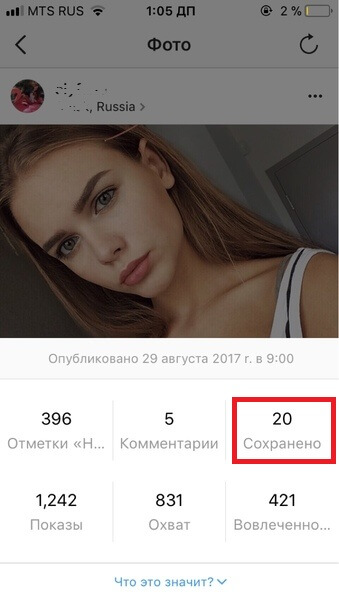 В особенности если вы хотите узнать размер изображения в пикселях, у чужого instagram аккаунта. Часто это требуется, чтобы сделать свою аватарку более, привлекательной. Ведь у других пользователей, бывает она выглядит, привлекательнее, чем своя.
В особенности если вы хотите узнать размер изображения в пикселях, у чужого instagram аккаунта. Часто это требуется, чтобы сделать свою аватарку более, привлекательной. Ведь у других пользователей, бывает она выглядит, привлекательнее, чем своя.
Как посмотреть размер аватарки (авы) из инстаграма
Чтобы посмотреть размер или саму аватарку из инстаграма, открываем в браузере онлайн-платформу и выбираем просмотр фото профиля. После загрузки аватарки сохраняем фото и смотрим в папке, тип файла, например, JPG
либо PNG
и его размеры в пикселях.
Давайте на примере пошаговой инструкции — как посмотреть размер аватарки из инстаграма, рассмотрим, как это сделать! И главное — как узнать точный размер, фотографии, размер которой вы хотите узнать. А сделать это лучше всего, при помощи персонального компьютера, так как на мобильном телефоне, посмотреть именно размер будет сложно.
Можно посмотреть аватарку в инстаграме в полном размере по ссылке либо никнейму учётной записи instagram
- Откройте приложение инстаграм или веб-версию приложения и скопируйте ссылку или никнейм пользователя, у которого вы хотите узнать размер аватарки.

- Открываем сайт igrab.online/ru и выбираем в меню — Фото профиля (скачать фото профиля в инстаграм).
- В поле для ввода ссылки можно (нужно) указать как ссылку на профиль, так и никнейм пользователя.
- Осталось узнать размер аватарки. Нажимаем кнопку скачать фото профиля и сохраняем её на компьютер.
- Теперь открываем папку, куда была сохранена фотография и просто наводим на неё мышкой или через правую кнопку мыши, смотрим свойства изображения.
Скаченное фото, которое используется в примере
- Тип элемента: Рисунок JPG
- Размеры: 320×320
- Размер: 15,9 КБ
Это изображение с аккаунта Ким Кардашьян, имеет размер 320 на 320 пикселей. Не очень большое, но отлично подходит по аватарку.
Не очень большое, но отлично подходит по аватарку.
Размер аватарки в инстаграм в пикселях
Фото аватарки или главная фотография профиля: не менее 110 × 110 px
Размер аватарки в инстаграм в пикселях, может быть фактически любой. Лучше всего квадратное изображение, что было ровное соотношение сторон 1:1. В примере выше, это 320 на 320 пикселей.
Сайты на которых можно посмотреть автарку инстаграм и скачать
- https://igrab.online/ru/download-profile-photo
- https://www.instafollowers.co/instagram-profile-picture-size
Подробнее о том как скачать аватарку из инстаграма, разными способами, мы писали в подробной пошаговой инструкции: Как можно скачать аватарку из инстаграма в полном (исходном) размере
.
Как посмотреть аватарку в инстаграме если закрытый аккаунт
Не менее актуальный вопрос — это, можно ли посмотреть аватарку из инстаграма у закрытого профиля.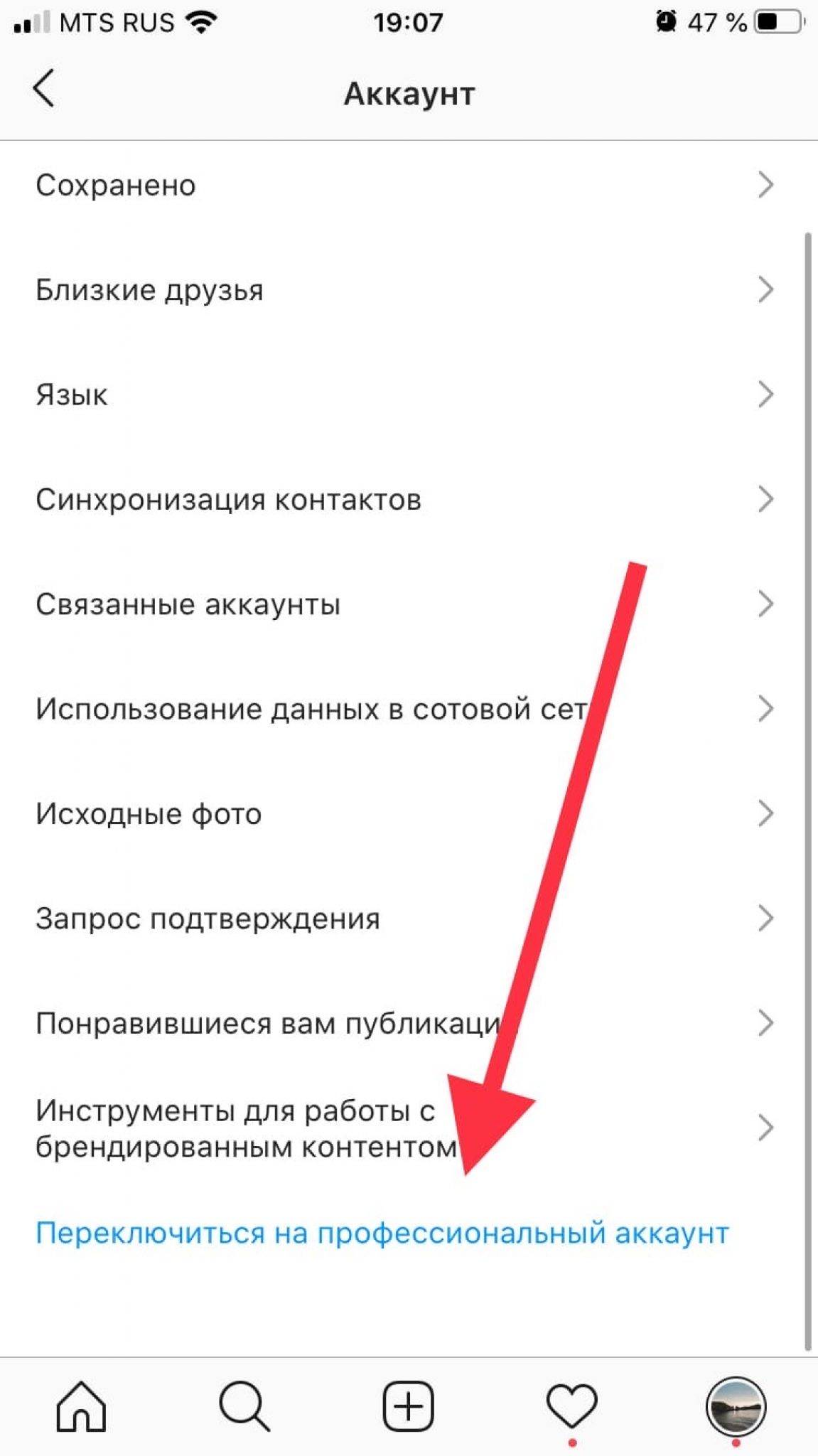 Ответ будет, да можно, потому что если контент и закрыт настройками приватности, то главное фото профиля (аватарка) пользователя, всё равно отображается.
Ответ будет, да можно, потому что если контент и закрыт настройками приватности, то главное фото профиля (аватарка) пользователя, всё равно отображается.
Поэтому вы можете без проблем, посмотреть аватарку нужного вам пользователя, даже если его аккаунта закрыт настройками приватности.
Как изменить порядок фотографий в карусели в Instagram
Надоело, как выглядит ваша лента в Instagram? Вы можете изменить порядок фотографий в фотодампе, чтобы создать совершенно новый вид.
Instagram представил возможность редактировать карусель из нескольких изображений еще в ноябре 2021 года. Вы можете не только удалять фотографии из фотохранилища, но и изменять порядок своего фотоальбома, удаляя и повторно добавляя в него изображения. Итак, если вы хотите сохранить все свои фотографии в карусели, но хотите изменить порядок, вы можете это сделать. Этот хак работает только для дампов фотографий, которые имеют больше, чем две фотографии , потому что для того, чтобы это работало, вам нужно постоянно держать две фотографии в альбоме.
СМОТРИТЕ ТАКЖЕ: Как повторно активировать свой аккаунт в Instagram
Это обходной путь, поэтому он немного несовершенен, и вам придется планировать заранее. Вам нужно стратегически удалить фотографии из дампа, чтобы оставшиеся фотографии были теми, которые вы хотите сделать первой и второй фотографией, затем вы добавите фотографии, которые вы удалили, обратно в том порядке, в котором вы хотите, чтобы они следовали эти первые два изображения.
Мы расскажем вам, как работает этот взлом Instagram.
Как изменить порядок фотографий в карусели в Instagram:
1. Откройте Instagram
2. Перейдите к публикации, порядок которой вы хотите изменить
3. Нажмите на три точки в правом верхнем углу
Коснитесь трех точек. Кредит: Скриншот: Instagram
4. Выберите «Редактировать».
Выберите «Редактировать». Кредит: Скриншот: Instagram
5. Проведите пальцем к фотографии, которую вы хотите изменить в порядке 9.
 0018
00186. Коснитесь значка корзины в верхнем правом углу.
Коснитесь значка корзины. Кредит: Скриншот: Instagram
7. Нажмите «Удалить».
Выберите «Удалить». Кредит: Скриншот: Instagram
8. Повторите эти действия для всех фотографий, порядок которых вы хотите изменить.
9. Нажмите «Готово».
Нажмите «Готово». Кредит: Скриншот: Instagram
Теперь вам нужно добавить фотографии в том порядке, в котором вы хотите, чтобы они были в карусели.
1. Перейдите к своему профилю
2. Нажмите на три линии в верхнем правом углу.
Нажмите на три линии. Кредит: Скриншот: Instagram
3. Нажмите «Настройки».
Нажмите «Настройки». Кредит: Скриншот: Instagram
4. Найдите «Управление недавно удаленными» и выберите его
5. Выберите первую фотографию, которую хотите добавить обратно в карусель
Выберите фотографию, которую хотите восстановить. Кредит: Скриншот: Instagram
6.
 Коснитесь трех точек в правом верхнем углу 9.0018
Коснитесь трех точек в правом верхнем углу 9.0018Коснитесь трех точек. Кредит: Скриншот: Instagram
7. Нажмите «Восстановить».
Нажмите «Восстановить». Кредит: Скриншот: Instagram
8. Нажмите «Восстановить».
Нажмите «Восстановить». Кредит: Скриншот: Instagram
9. Повторите эти действия для всех фотографий, которые вы хотите добавить обратно в карусель.
Другие уроки по Instagram:Как отключить встраивание в Instagram (и почему это необходимо)
Как опубликовать фото в нескольких аккаунтах Instagram одновременно
Как очистить историю поиска в Instagram
Как опубликовать живые фотографии в Instagram
Как удалить индивидуальные фотографии из Carousel на Instagram
Как создать историю «Добавь свое» в Instagram
Как скрыть фотографии в Instagram, не удаляя их
Как увидеть, с кем меньше всего взаимодействовали в Instagram
Как просмотреть фото в Instagram в полном размере Кейн Дэн /Инстаграм/ 6 комментариев
Без сомнения, Instagram является одной из социальных сетей, которые стали популярными в последние годы, ежедневно на платформу загружаются десятки миллионов фотографий, что делает ее самым популярным приложением для обмена фотографиями в мире.
И хотя вы можете как или сохранить фотографию на потом, нет возможности просмотреть изображения в Instagram в исходном размере, так что если вы когда-нибудь задумывались, есть ли какой-нибудь способ сохранить их, вы не один.
В этом уроке вы узнаете, как просматривать фотографии Instagram в полном размере, используя простые методы и некоторые сторонние инструменты.
Просмотр фотографий Instagram в полном размере на рабочем столе
- Войдите в свою учетную запись Instagram и найдите фотографию, которую хотите просмотреть в полном размере, затем нажмите дата фото :
- Теперь перейдите в адресную строку и к URL-адресу фотографии добавьте в конце следующее:
media/?size=l
- Нажмите Enter, и там вы увидите, что открывается новая вкладка с изображением в полном размере:
- Этот метод будет работать только в общедоступных учетных записях и только для одного сообщения, если вы хотите загрузить несколько изображений для публикации, выполните следующий процесс.

Просмотр нескольких постов с фотографиями в Instagram в полном размере
Если вы хотите просмотреть в полном размере несколько постов с фотографиями в Instagram, вам нужно будет использовать расширенный метод, но, конечно же, вы можете загрузить все фотографии в этом посте. Для этого метода я буду использовать Google Chrome, но он также работает в Firefox, если вы знаете, как открыть Инструменты разработчика.
- Откройте Google Chrome и перейдите к публикации с несколькими фотографиями в Instagram
- Перелистывайте фотографии, пока не найдете картинку, которую хотите загрузить
- Как только вы его найдете, нажмите клавишу F12 , чтобы открыть Инструменты разработчика
- В открывшемся окне перейдите на вкладку Источники
- Оказавшись там, щелкните значок с тремя точками и отключите параметр Группировать по папкам
- Теперь справа вы увидите несколько файлов, файлы изображений выделены зеленым
- Открывайте каждый файл, пока не найдете тот, который хотите загрузить, затем щелкните правой кнопкой мыши изображение и выберите Сохранить
- Вы увидите, как картинка открывается в полный размер в той же вкладке
- Наконец-то можно сохранить как обычно
Я знаю, что этот процесс может занять немного больше времени, и если вы не знаете, как ему следовать, не волнуйтесь; есть веб-сайт, который поможет вам загрузить эти несколько постов с фотографиями.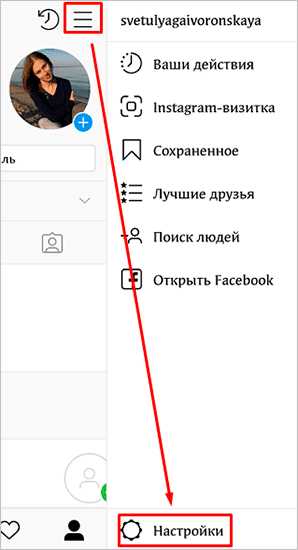
- Откройте ваш любимый браузер и посетите веб-сайт GramSave
- В поле вставьте URL-адрес постов с несколькими фотографиями в Instagram и нажмите кнопку 9.0005 Скачать
- Теперь вы увидите все изображения в слайд-шоу и сможете скачивать все по одному
Просмотр профиля Instagram Photos
Описанные выше методы будут работать только тогда, когда вы хотите видеть сообщения, но не изображение профиля. К счастью, для фотографий профиля вы можете использовать веб-сайт, который облегчит вам задачу. Выполните следующие действия:
- Откройте свой любимый браузер на компьютере или смартфоне и зайдите в Instagram, найдите и скопируйте имя пользователя профиля 9.0087
- Теперь перейдите на сайт ThumbTumb
- В белом поле вставьте имя пользователя и нажмите кнопку Отправить
- Теперь вы увидите изображение профиля и нажмите кнопку Скачать HD версию , чтобы открыть полный размер
Загрузчик профиля Instagram
Это еще один веб-сайт, который поможет вам загрузить фотографии из Instagram, — это загрузчик профиля Instagram.
